< この記事をシェア >
インスタグラムのDMで「消えるメッセージ」でやり取りする方法です。

インスタグラムのDMには「消えるメッセージモード」というモードが用意されています。
消えるメッセージモードは、そのままですが、DMで送受信したやり取りが消えるというものです。
過去6時間以内に送信されたメッセージは再表示できますが、それ以前の既読メッセージはチャットを閉じることで非表示になって消え去ります。
インスタの消えるメッセージモードをオンにすると、ダークモードのように背景が黒のトークが開きます。
この記事では、インスタグラムのDMで「消えるメッセージ」でやり取りする方法&注意点などを紹介します。
【Instagram】DMで「消えるメッセージモード」を利用する方法&注意点などまとめ
消えるメッセージモードの仕様
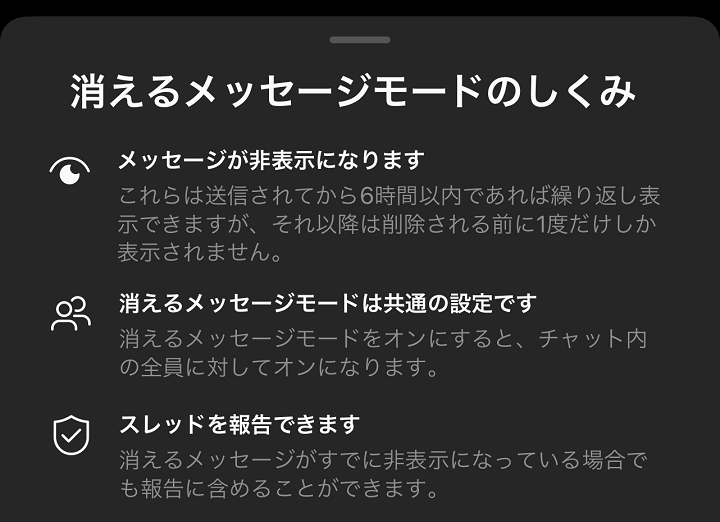
・消えるメッセージモードをオンにすると背景が黒になる
・トークを閉じると消えるメッセージモードでやり取りした内容、メッセージは消去される
・やり取りしている相手も自動的に消えるメッセージモードがオンになる(逆にどちらかがオフにすると両方がオフになる)
・スクリーンショット撮影すると相手にバレる(メッセージが表示される)
インスタグラムの消えるメッセージモードの仕様はこんな感じです。
消えるメッセージモードでやり取りした内容は、モードをオフにすることで消去され、再度見ることはできなくなります。
友だちとDMでやり取り⇒どちらかが消えるメッセージモードをオンにするともう片方もオンになります。
逆にどちらががオフ(消えるメッセージモードを解除)にするともう片方も解除されます。
また消えるメッセージモードの画面をスクリーンショット撮影すると、トーク上に「〇〇さんがスクリーンショットを撮影しました」と表示されるため、相手にバレます・
※iPhone版のインスタアプリだとスクリーンショット撮影ができますが、自分のAndroidスマホ(Pixel)だとスクショ撮影自体が禁止されていてできませんでした。
インスタグラムのDMで消えるメッセージモードをオンにする⇔解除する手順
DM画面を下から上にスワイプするだけで切り替えできる
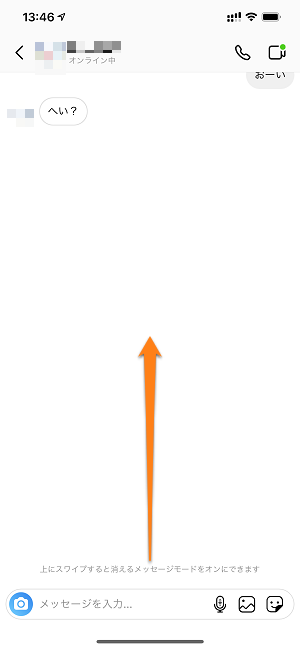
消えるメッセージモードに切り替えたいDMのトークを画面下部から上に向かってスワイプします。
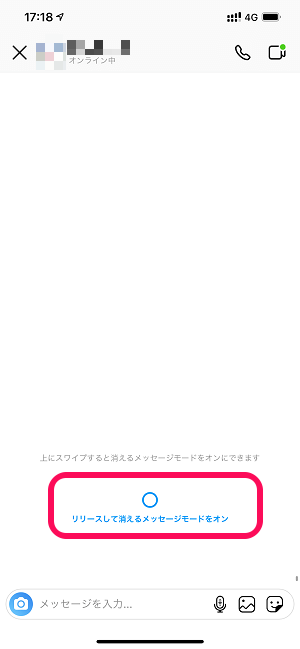
画面を上にグーっと引っ張ると画面下から「リリースして消えるメッセージモードをオン」という文字が表示します。
この文字が青に変わったら指を離します。
DMの相手と同時に消えるメッセージモードに切り替わる
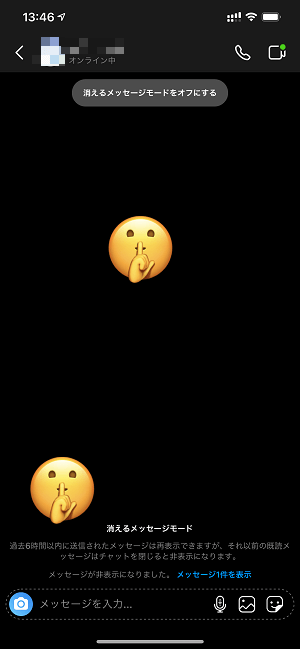
DM画面の背景が黒になり、消えるメッセージモードがオンになります。
このタイミングでDMでやり取りしている相手の画面も同じように消えるメッセージモードとなります。
相手がメッセージを読んで(既読)モードを終了するとやり取りが消去される
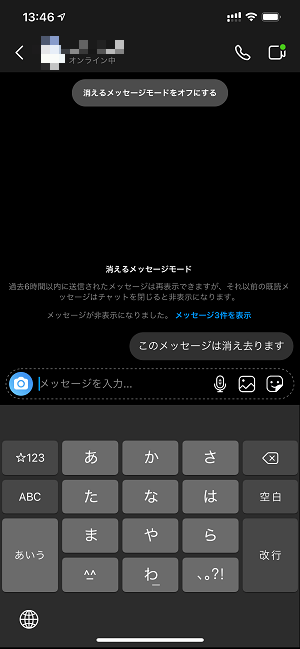
あとは通常のインスタグラムのDMでのやり取りと同じようにメッセージを送ればOKです。
消えるメッセージモードでやり取りした内容は、相手が既読にしてモードを終了した時点で消去されます。
消えるメッセージモードをオフ(解除)にする手順
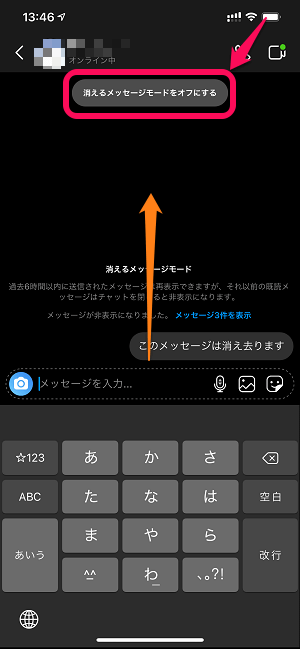
モードを解除して通常のインスタグラムのDMでのやり取りに戻す手順は、DM上部の「消えるメッセージモードをオフにする」をタップするか、オンにする時と同じように画面を下から上にスワイプします。
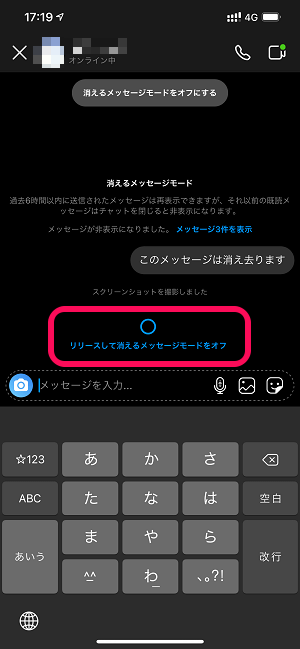
スワイプした場合は、画面下から「リリースして消えるメッセージモードをオフ」という文字が表示します。
この文字が青に変わったら指を離します。
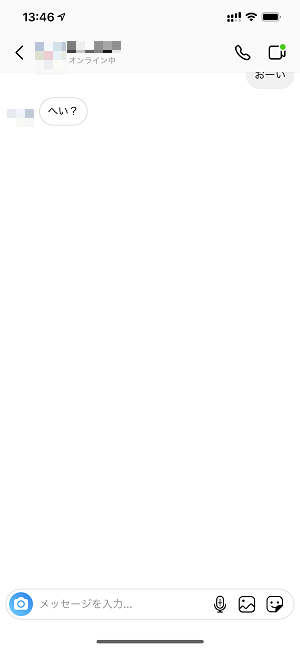
通常のインスタグラムのDM画面に戻ればOKです。
消えるメッセージモード中の画面のスクリーンショット撮影は相手にバレる
スクショ撮影するとメッセージ上に表示される
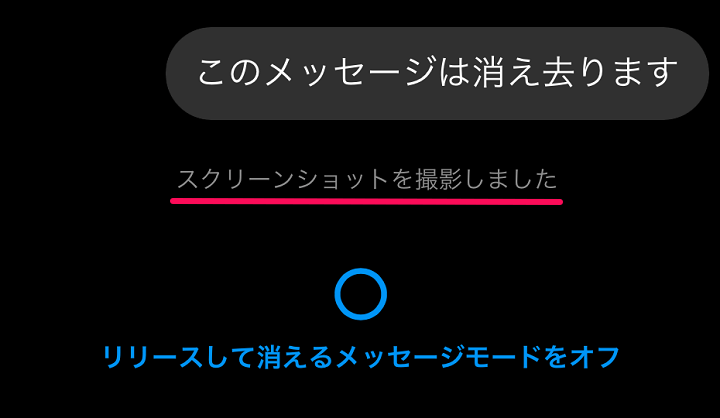
先述していますが、消えるメッセージモード中に画面のスクリーンショットを撮影した場合は、メッセージに「〇〇さんがスクリーンショットを撮影しました」と表示されるので相手にバレます。
秘密のやり取り感があって面白いインスタグラムDMの消えるメッセージモード
気密性の高いやり取りに使うのはちょっと怖いけど、ちょっと内緒くらいの内容のメッセージなどにはいいかも
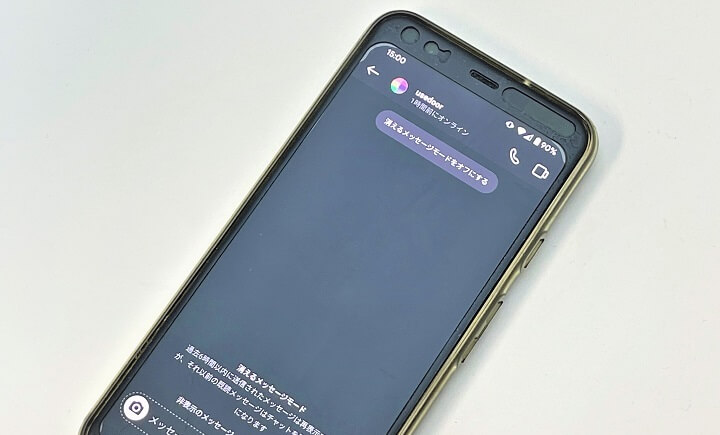
インスタグラムのDMで利用できる「消えるメッセージモード」の仕様や使い方はこんな感じです。
現在だと他のSNSではあまりみないタイプのやり取りができます。
いくらメッセージ消えるからといって、気密性の高い内容のやり取りをここでやるのはどうかと思いますが、ちょっと秘密の会話を…くらいの感覚で使うと楽しめると思います。
インスタグラムのDMでやり取りをよく行うという人は、消えるメッセージモードも覚えておいてください。
< この記事をシェア >
\\どうかフォローをお願いします…//
この【Instagram】インスタグラムのDMを「消えるメッセージモード」で利用する方法 – トークを閉じると消去されるメッセージ。注意点などまとめの最終更新日は2021年8月24日です。
記事の内容に変化やご指摘がありましたら問い合わせフォームまたはusedoorのTwitterまたはusedoorのFacebookページよりご連絡ください。


























